
Tento software udrží vaše ovladače v chodu, a tak vás ochrání před běžnými chybami počítače a selháním hardwaru. Zkontrolujte všechny své ovladače nyní ve 3 snadných krocích:
- Stáhněte si DriverFix (ověřený soubor ke stažení).
- Klepněte na Začni skenovat najít všechny problematické ovladače.
- Klepněte na Aktualizujte ovladače získat nové verze a zabránit poruchám systému.
- DriverFix byl stažen uživatelem 0 čtenáři tento měsíc.
Zapněte zvuk při spuštění ve Windows 10, Windows 8.1
- Upravte svůj registr
- Povolte zvuk při spuštění v nastavení Personalizace
Povolení spouštěcího zvuku pro Windows 10, Windows 8.1 může být velmi užitečná věc. Vezměme si například případ, kdy jste v práci a máte 2 počítače se systémem Windows 10, 8.1, na kterých pracujete. Pokud pracujete na jednom počítači se systémem Windows 10, 8.1 a čekáte na spuštění druhého, uslyšíte spouštěcí zvuk, který vás upozorní, až bude druhý počítač připraven k použití.
Po upgradu ze systému Windows 7 na Windows 8.1 nebo Windows 10 s největší pravděpodobností ztratíte zvuk při spuštění. Společnost Microsoft ji deaktivovala v nových operačních systémech Windows 10, 8.1. Nebojte se, můžete jej spustit podle pokynů níže.
Povolit zvuk při spuštění ve Windows 10, 8.1
1. Upravte svůj registr
- Stiskněte a podržte tlačítka „Windows“ a „R“.
- Otevře se dialogové okno „Spustit“, zadejte do pole „regedit“ a stiskněte „Enter“ na klávesnici.
- Nyní by se mělo otevřít okno „Editor registru“.
- Klikněte (levé kliknutí) na „HKEY_CURRENT_USER“ v levé části okna.
- V části „HKEY_CURRENT_USER“ klikněte (levé tlačítko) na „AppEvents“.
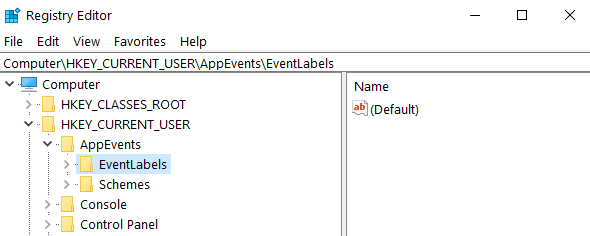
- V části „AppEvents“ klikněte (levé tlačítko) na „EventLabels“.
- V části „EventLabels“ budete mít přístup k několika možnostem souvisejícím se zvukem ve Windows 8, 10.
- Podívejte se pod „EventLabels“, najděte „WindowsLogon“ a klikněte na něj (levým tlačítkem).
- Na pravém bočním panelu vyhledejte „ExcludeFromCPL“
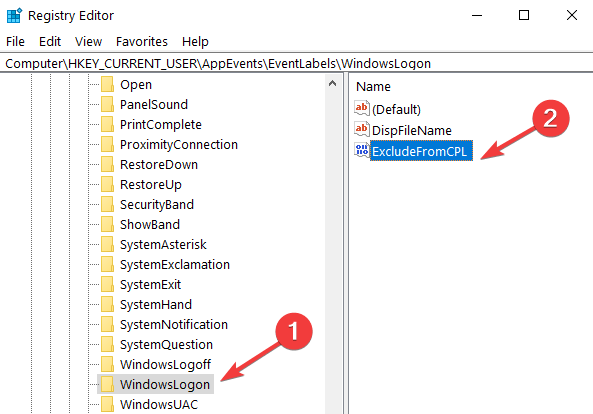
- Poklepejte (levým tlačítkem) na „ExcludeFromCPL“ a změňte hodnotu v poli na „0“ bez uvozovek nebo jednoduše smažte to, co vidíte v poli.

- Stejným způsobem můžete povolit další zvuky specifické pro Windows 8, Windows 10.
- Zavřete okno Editoru registru.
- Nyní stačí otevřít v Ovládacích panelech zvukovou aplikaci, kterou tam máte, a budete moci přizpůsobit přihlašovací zvuk systému Windows.
- Restartujte počítač se systémem Windows 10, 8.1 a zkontrolujte, zda zvuk při spuštění funguje pro vás.
2. Povolte zvuk při spuštění v nastavení Personalizace
- Klikněte pravým tlačítkem na plochu> přejděte na Přizpůsobit

- Přejděte na Zvuky> vyhledejte Spustit spuštění systému Windows

- Zvuk při spuštění systému Windows můžete povolit zaškrtnutím možnosti „Přehrát zvuk při spuštění systému Windows“. Můžete také upravit zvuk při spuštění a vybrat ten, který se vám líbí.
- Klikněte na „Použít“ ve spodní části okna.
- Restartujte počítač a zkontrolujte, zda zvuk funguje.
Tady to máš. Nyní můžete povolit zvuk při spuštění na počítačích se systémem Windows 10, 8.1 v několika rychlých krocích. Pokud máte v této věci další nápady nebo návrhy, dejte nám vědět v komentářích níže.
SOUVISEJÍCÍ PŘÍBĚHY K ODHLÁŠENÍ:
- Oprava: Zvuk nefunguje ve Windows 10, 8.1
- Oprava: Žádný zvuk z Cortany ve Windows 10
- Oprava: Počítače se systémem Windows 10 po režimu spánku ztrácejí zvuk
![Jak mohu obnovit výchozí umístění dočasných internetových souborů [FULL GUIDE]](/f/8c312492229073fd9f0b07885172c20b.jpg?width=300&height=460)

![Co je to Windows Information Protection? [ODBORNÝ PRŮVODCE]](/f/8a296cc77a6c4178bcc7ca17b39147e2.jpg?width=300&height=460)